Photoshop合成废墟中的小男孩场景
本PS教程实例教程的合成效果比较简单。重点在人物的后期处理,把人物素材拖到背景素材后,需要对人物进行整体调色,调到能和背景融洽即可。
最终效果:
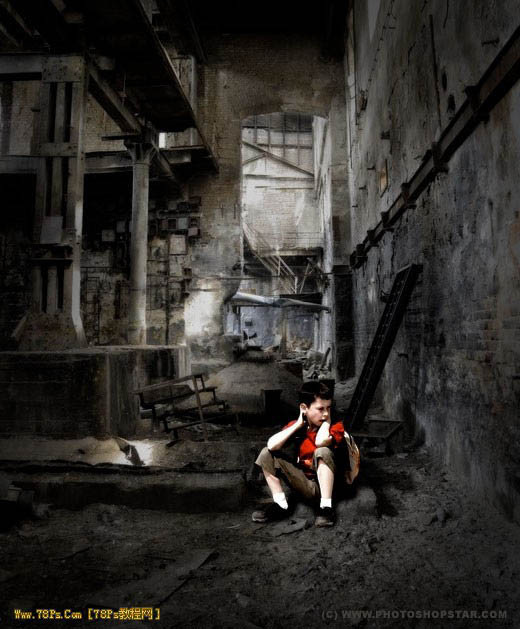
效果图
1、打开下面的背景图片。

素材
按CTRL+U调整色相饱和度,色相:+13,饱和度:-42。
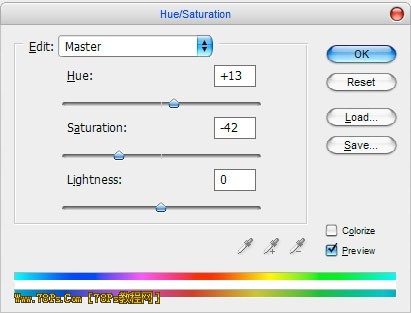
图1
调整后效果。
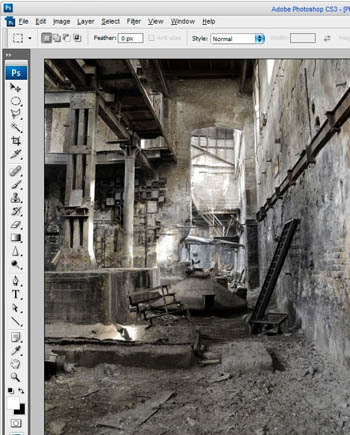
图2
#p#副标题#e#
2、然后按CTRL+J复制背景图层,执行滤镜--模糊--高斯模糊。
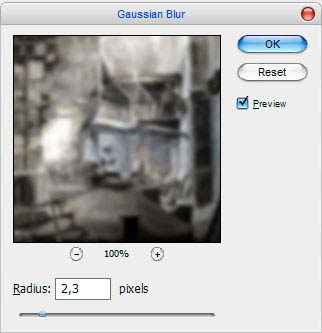
图3
改变该图层混合模式为正片叠底,不透明度为60%。
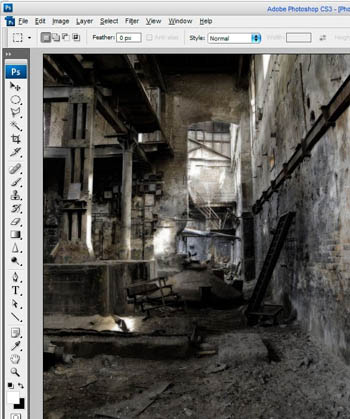
图4
3、再按CTRL+L调整色阶,数值如下。
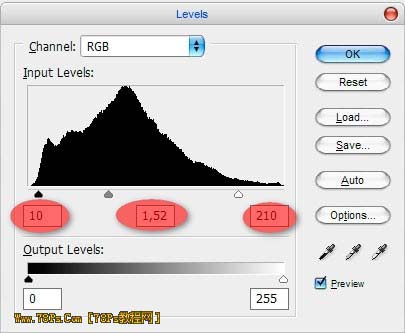
图5
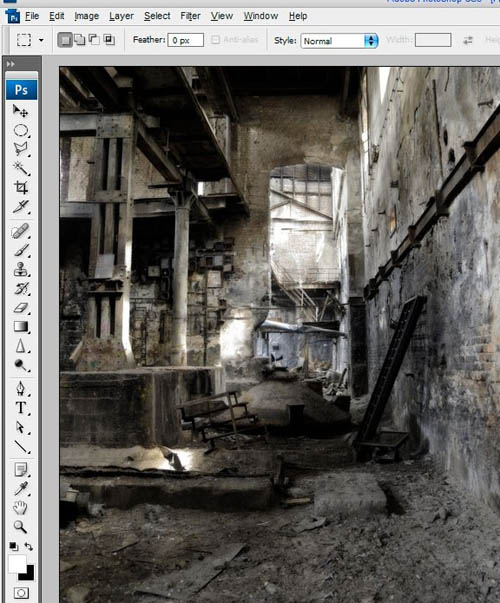
图6
4、现在我们要添加一个黑色区域在背景的边缘。按CTRL+SHIFT+N新建一个图层,按SHIFT+F5填充为黑色,然后选择橡皮擦工具(柔角),大小为300px,不透明度为50%。清除中间的黑色区域,如下图。
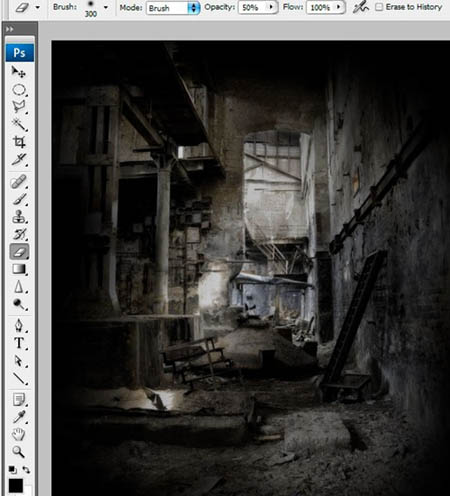
图7
改变该图层的不透明度为70%。
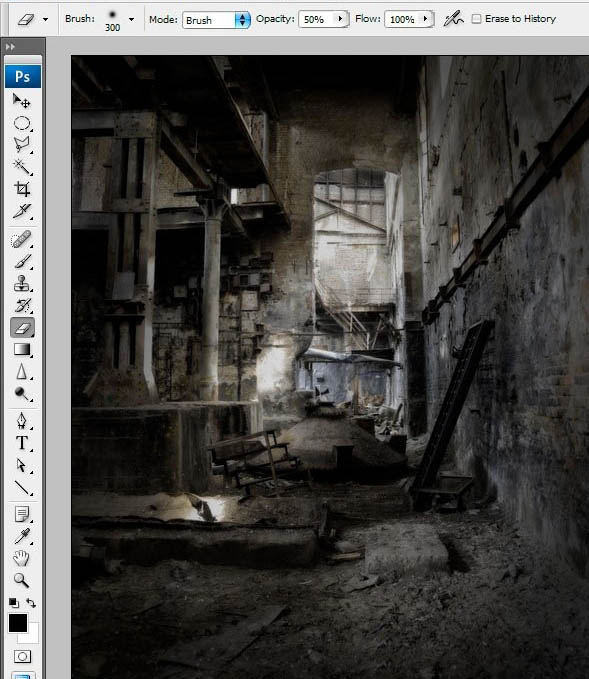
图8
#p#副标题#e#
5、现在我们已经完成了背景。还要添加一个人物在背景图中,打开下面的图片,把它抠出来。

图9

图10
用移动工具把男孩移动到背景图中,按CTRL+T缩小它(按住SHIFT键),然后按回车键确定变换。

图11
6、降低男孩图片的亮度对比度,使他与背景更加和谐。执行图像--调整--亮度对比度,参数如下。
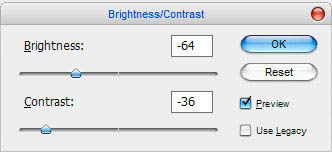
图12

图13
7、现在我们要添加一些阴影在男孩下面,使他更加逼真。新建一个图层在男孩图层的下面,选择画笔工具,选择一个柔角的圆形笔刷,15像素,在如图的位置画一些黑色的阴影。
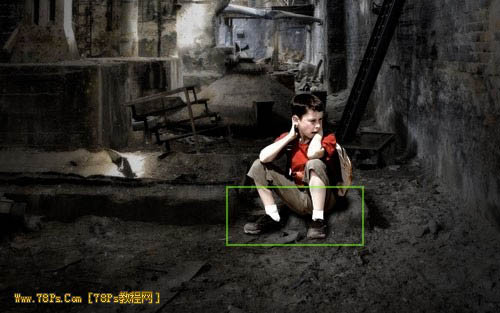
图14
继续,我们画人物背景的阴影,同样是用画笔工具,颜色为黑色。

图15
我们要使阴影淡一点,选择橡皮擦工具,不透明度为30%,45像素的柔角圆形笔刷,在阴影上涂抹即可。

图16
#p#副标题#e#
8、按CTRL+J复制一层男孩的图层,对该图层执行滤镜--模糊--高斯模糊,2px。
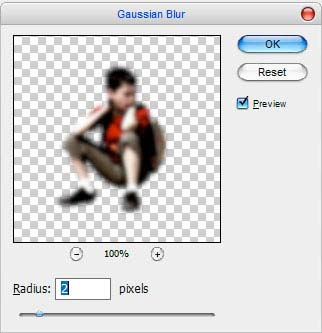
图17
混合模式改为柔光,不透明度65%。

图18
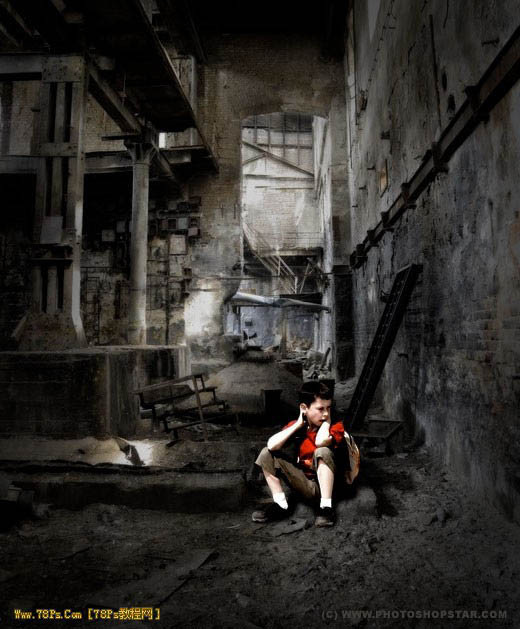
最终效果图
评论 {{userinfo.comments}}
-
{{child.nickname}}
{{child.create_time}}{{child.content}}






{{question.question}}
提交
三日两劫?携程陷离职通知乌龙风波后再遭反垄断调查
石头科技最新旗舰G30S Pro即将上市,导航系统全面升级,避障与越障能力跨代跃迁
昨夜今晨:中国汽车产销量连续17年全球第一 市监总局对携程启动反垄断调查
万亿规模的二手车市之下,瓜子如何破除信任困局?
驱动号 更多















































